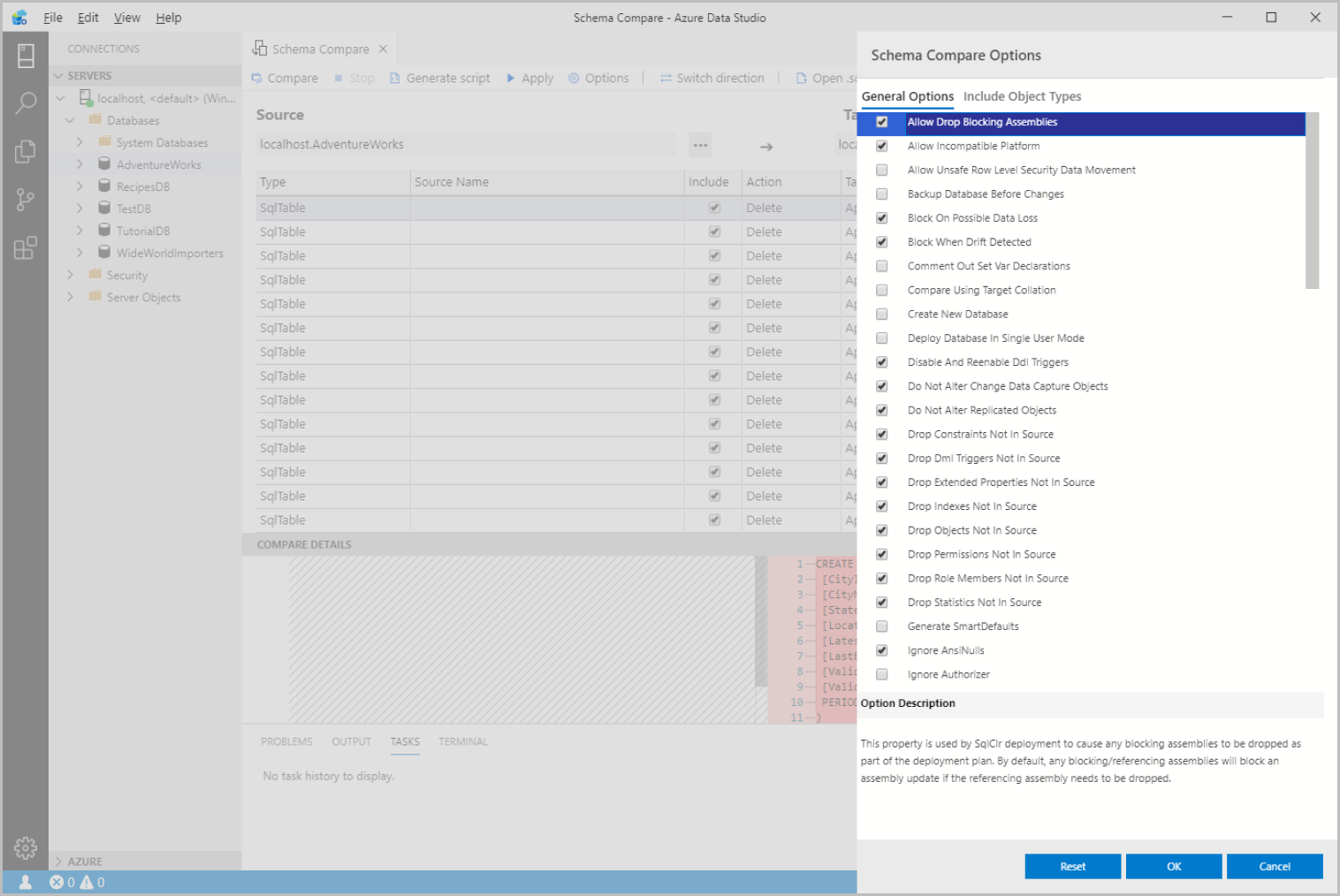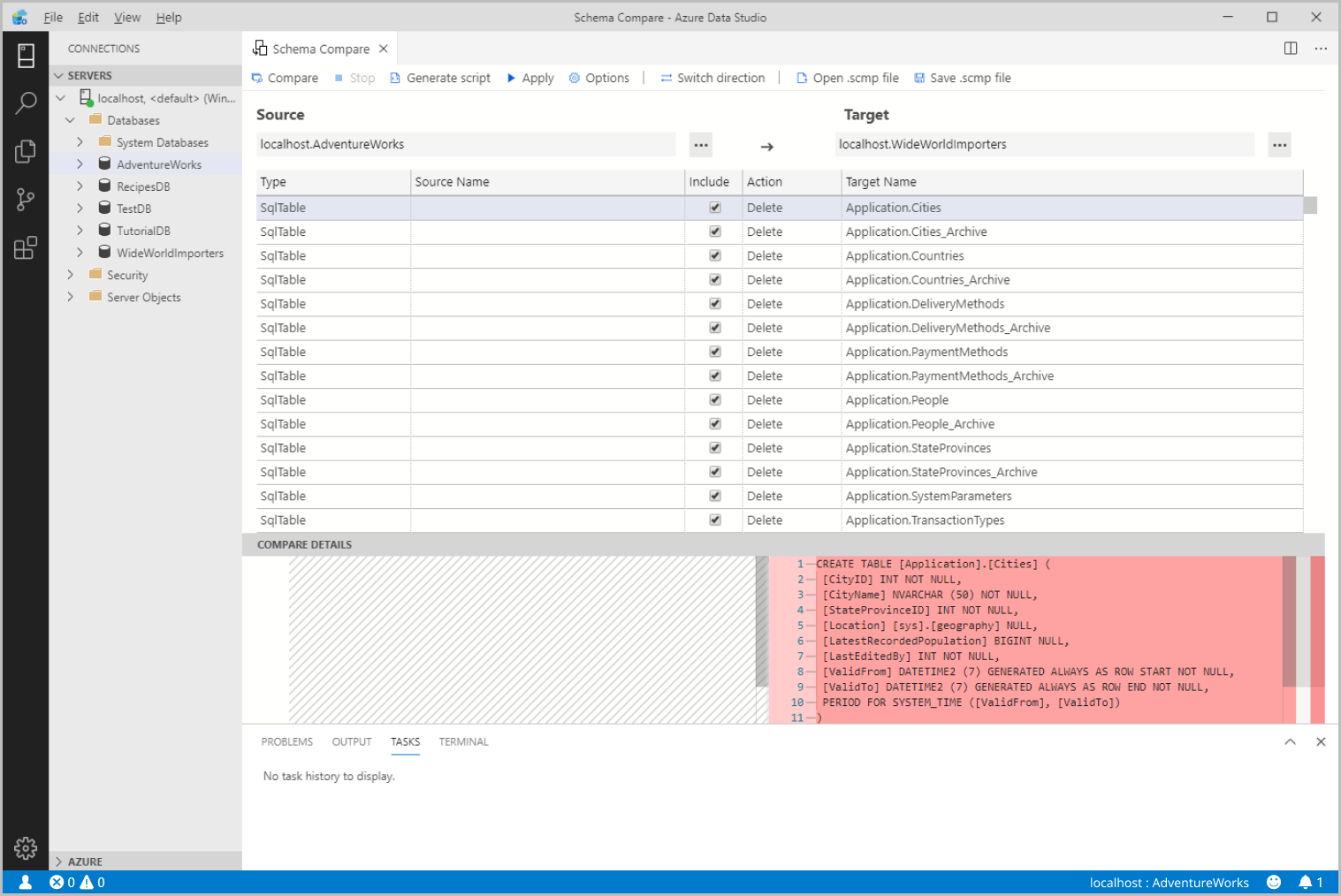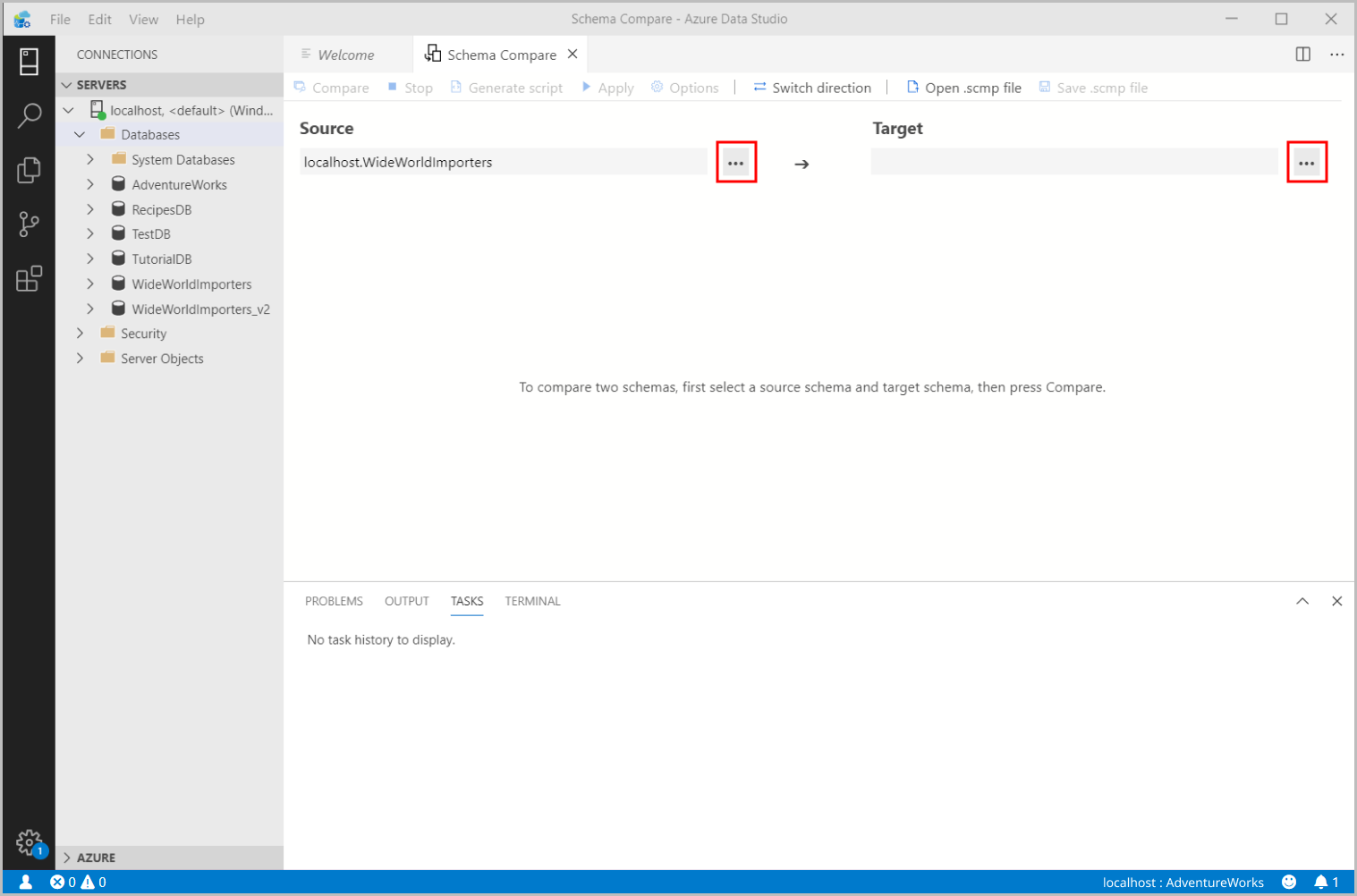Rozszerzenie Porównanie schematu
Ten artykuł zawiera omówienie rozszerzenia Porównanie schematów dla programu Azure Data Studio. Rozszerzenie Porównanie schematów zapewnia łatwy w użyciu sposób porównywania dwóch definicji bazy danych i stosowania różnic między źródłem a obiektem docelowym. Obejmuje to aktywne połączenia bazy danych, pliki dacpac i projekty SQL.
Ręczne zarządzanie różnymi wersjami bazy danych i synchronizowanie ich może być żmudne. Rozszerzenie Porównanie schematów upraszcza proces porównywania baz danych i zapewnia pełną kontrolę podczas ich synchronizowania — można selektywnie filtrować konkretne różnice i kategorie różnic przed zastosowaniem jakichkolwiek zmian. Rozszerzenie Porównanie schematów to niezawodne narzędzie, które pozwala zaoszczędzić czas i kod.
Funkcje
Rozszerzenie Porównanie schematów udostępnia następujące funkcje:
- Porównaj schematy między dwoma plikami dacpac, bazami danych lub projektami SQL.
- Wyświetl wyniki jako zestaw akcji do wykonania względem obiektu docelowego, aby był zgodny ze źródłem.
- Selektywne wykluczanie akcji wymienionych w wynikach.
- Ustaw opcje kontrolujące zakres porównania.
- Zastosuj zmiany bezpośrednio do miejsca docelowego lub wygeneruj skrypt, aby później zastosować zmiany.
- Zapisz porównanie.
Instalowanie rozszerzenia
Aby zainstalować rozszerzenie Porównanie schematów, wykonaj następujące kroki:
W narzędziu Azure Data Studio wybierz ikonę Rozszerzeń, aby wyświetlić dostępne rozszerzenia.
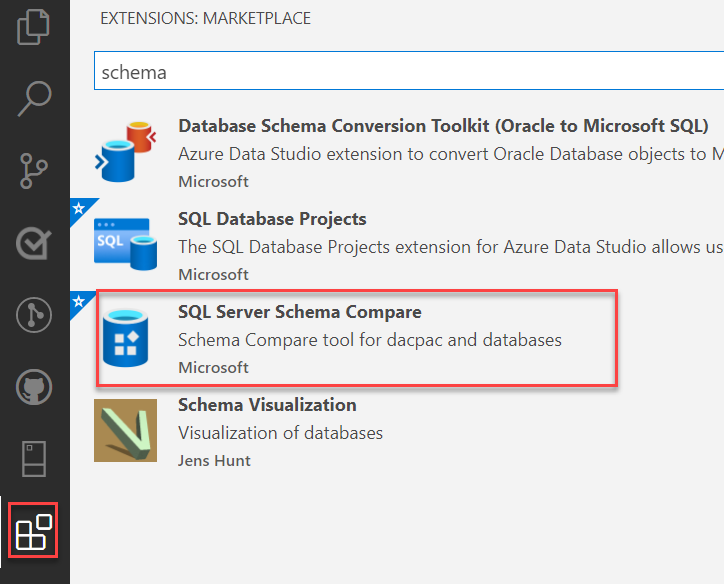
Wyszukaj rozszerzenie Porównanie schematu i wybierz je, aby wyświetlić jego szczegóły. Wybierz pozycję Zainstaluj , aby dodać rozszerzenie.
Po zainstalowaniu załaduj ponownie, aby włączyć rozszerzenie w narzędziu Azure Data Studio (wymagane tylko podczas instalowania rozszerzenia po raz pierwszy).
Porównywanie schematów
Aby porównać schematy, otwórz okno dialogowe Porównanie schematów. W tym celu wykonaj następujące kroki:
Aby otworzyć okno dialogowe Porównanie schematów, kliknij prawym przyciskiem myszy bazę danych w Eksplorator obiektów i wybierz pozycję Porównaj schemat. Wybrana baza danych jest ustawiana jako źródłowa baza danych w porównaniu.
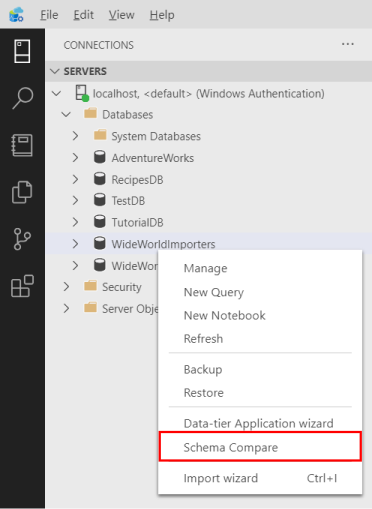
Wybierz jeden z wielokropków (...), aby zmienić źródło i element docelowy porównania schematu, a następnie wybierz przycisk OK.
Aby dostosować porównanie, wybierz przycisk Opcje na pasku narzędzi.
Wybierz pozycję Porównaj , aby wyświetlić wyniki porównania.
Aktualizowanie istniejącego projektu SQL z bazy danych
Aby zaktualizować istniejący projekt SQL z bazy danych, wykonaj następujące kroki:
Zainstaluj oba rozszerzenia programu Schema Compare i SQL Database Project.
Na pulpicie nawigacyjnym Baza danych wybierz opcję Aktualizuj projekt z bazy danych na pasku narzędzi.
Wybierz istniejący projekt SQL i żądaną strukturę plików dla nowych obiektów.
Wybierz pozycję Wyświetl zmiany w schemacie Porównaj , aby przejrzeć zmiany przed ich zastosowaniem do projektu SQL.